Если в поиске способа, как сбросить тормозящий ноутбук до заводских настроек, берут во внимание следующие моменты:
- После отката придется заново переустанавливать все программы, которые инсталлировались после покупки лэптопа.
- При планировании резервного копирования можно забыть о каких-то нужных файлах. Возможна потеря информации, с которой не планировалось расставаться.
.jpg)
Удаляем лишнее: Зачем нужна папка WinSxS — что это и 4 варианта очистки
Когда нужен сброс настроек
Откат к изначальным заводским настройкам безопасен для аппаратной части ноутбука. Но часть программ, а также документы, будут удалены. Поэтому запускать процедуру имеет смысл только в особых случаях:
- Программный сбой, который не удается победить другими методами, та же циклическая перезагрузка лэптопа. Для начала пробуют вернуть до предыдущего (не заводского) состояния операционку, драйвера, обновления. Возможно, имеет смысл проверить Windows на вирусы. Если должный эффект не наступает, выполняют последовательность действий, которая помогает вернуть глючный ноутбук к первоначальным заводским настройкам.
- Лэптоп засорен, работает медленно, производительность ниже плинтуса. Причиной тормозов может быть пыль под корпусом. Однако бывают ситуации, при которых еле открываются окна в ноуте, хотя прошло всего 2-3 года после покупки. Чистящая утилита CCleaner и другие, может помочь в этом деле, но она не избавит жесткий диск от нескольких десятков лишних программ. После отката накопитель вздохнет свободно.
- Перед продажей. В любом компьютере есть конфиденциальная информация, которой не стоит делиться с посторонними. Речь идет о паролях к банковским приложениям, электронной почте, соцсетям. Также в ноутбуках встречаются сканы паспортов и других документов, которые, попав в чужие руки, могут нанести ущерб финансовой безопасности владельца лэптопа.
- После покупки. На своем ноутбуке проще навести порядок, чем на купленном у другого пользователя. Разбираться в чужих программах и настройках не всегда целесообразно. Иногда проще вернуть лэптоп к предыдущему состоянию и начать все с чистого листа.
Обеспечиваем конфиденциальность: iCloud Private Relay — 5 шагов, как обеспечить себе приватность в Интернете
Создание резервной копии
Существуют виндовые инструменты резервного копирования, задача которых, при необходимости, вернуть все к предыдущему состоянию. Когда стоит задача восстановления изначальных заводских настроек на ноутбуке, откат к измененным в процессе юзания Винды системным файлам — не совсем правильное решение.
Более подходящий вариант — ручное резервное копирование. Документы и другие небольшие файлы личного пользования записывают на флешку. Семейные фото, видео и прочий многомегабайтный контент отправляют в облако или пишут на внешний жесткий диск.
.jpg)
При откате Windows можно выбрать лайтовый вариант, при котором файлы пользователя не будут уничтожаться. Но никто не даст гарантии, что останутся в целости вордовские файлы, которые записаны не в папке «Документы». Опрометчиво полагаться на инструменты ОС. Лучше создать копию личных данных и откатываться спокойно.
Секреты Хрома: Скрытые возможности Google Chrome. Как оптимизировать браузер с помощью 8 параметров
Сброс настроек через Windows
Перед тем, как полностью сбросить забарахливший ноутбук, смотрят на уровень зарядки аккумулятора. На случай отключения света заряжают батарею до 100%. Процесс сброса может продолжаться около часа, его нельзя прерывать.
Вариант сброса через интерфейс Винды предполагает, что ОС без проблем загружается. Алгоритм действий:
.jpg)
- Клацают «Параметры» — Обновление ОС и безопасность — «Восстановление».
- Жмут «Начать» в разделе возврата в исходное состояние.
- Операционка предложит сохранить личные файлики или прибить их. Если выбрать второй вариант, появится еще одна менюшка. Будет предложено выбрать между удалением файликов и очисткой диска. Если до сброса настроек приходилось пользоваться ноутбуком и в планах продолжать юзать его после процедуры, лучше ограничиться удалением файлов. Зачистка дисков — радикальный вариант, при котором запускается удаление без возможности восстановления. Очистка диска идет дольше.
- Подтверждают свои намерения нажатием кнопки «Сброс».
.jpg)
Можно добраться до менюшки сохранения-удаления файлов не только через интерфейс ОС. Порядок действий для различных брендов, который поможет, если ноутбук покупался в магазине вместе с Виндой:
|
Производитель |
На какие кнопочки нажимать |
|
Asus |
|
|
Acer |
|
|
В некоторых ноутбуках Леново есть отдельная кнопка или углубление под скрепку для перехода в среду восстановления. Интерфейс Nova для нажатия обычно размещают рядом с кнопкой питания, его помечают стрелкой, символизирующей возврат к предыдущему состоянию. При включении лэптопа с помощью длинного нажатия Nova откроется меню, в котором нужно выбрать System recovery, понажимать «Далее», и Винда восстановится |
|
|
Сразу после кнопки включения нажимают сериями Esc. Откроется меню особых вариантов загрузки, в нем выбирают F11. В менюшке «Выбор действия» давят на устранение неисправностей, и возвращают ОС в исходное состояние |
|
|
Dell |
Сразу после включения нажимают F12. Появится загрузочное меню, в нем выбирают пункт со словом «recovery». Клацают «Восстановление системы» — «Восстановить сейчас» |
|
MSI |
После включения нажимают F3. Давят Enter, со всем соглашаются, и получают Винду, которая была при покупке ноута в интернет-магазине |
Способы сброса, описанные для популярных брендов ноутбуков, не сработают, если на диске в свое время затерли раздел с файлами Windows для восстановления. Так иногда делают при переустановке ОС. Когда на диске отсутствуют нужные файлы, можно воспользоваться загрузочной флешкой с Виндой.
.jpg)
Наводим марафет: Пятна на экране ноутбука — 4 метода борьбы с ними
Как полностью сбросить ноутбук с помощью установочного носителя Windows
Для такого варианта понадобится носитель с Виндовс такой же версии и разрядности, что и на ноутбуке. Для создания восстановительного диска:
- Переходят в окно «Восстановление» через «Пуск».
- Выбирают Создание диска.
- Указывают путь к флешке, вставленной в лэптоп. Ее объем не должен быть меньше 8 Гб.
Как теперь сбросить все настройки на ноутбуке? Загрузиться с флешки, которую создали. Переходят в доппараметры, давят «Восстановление образа системы».
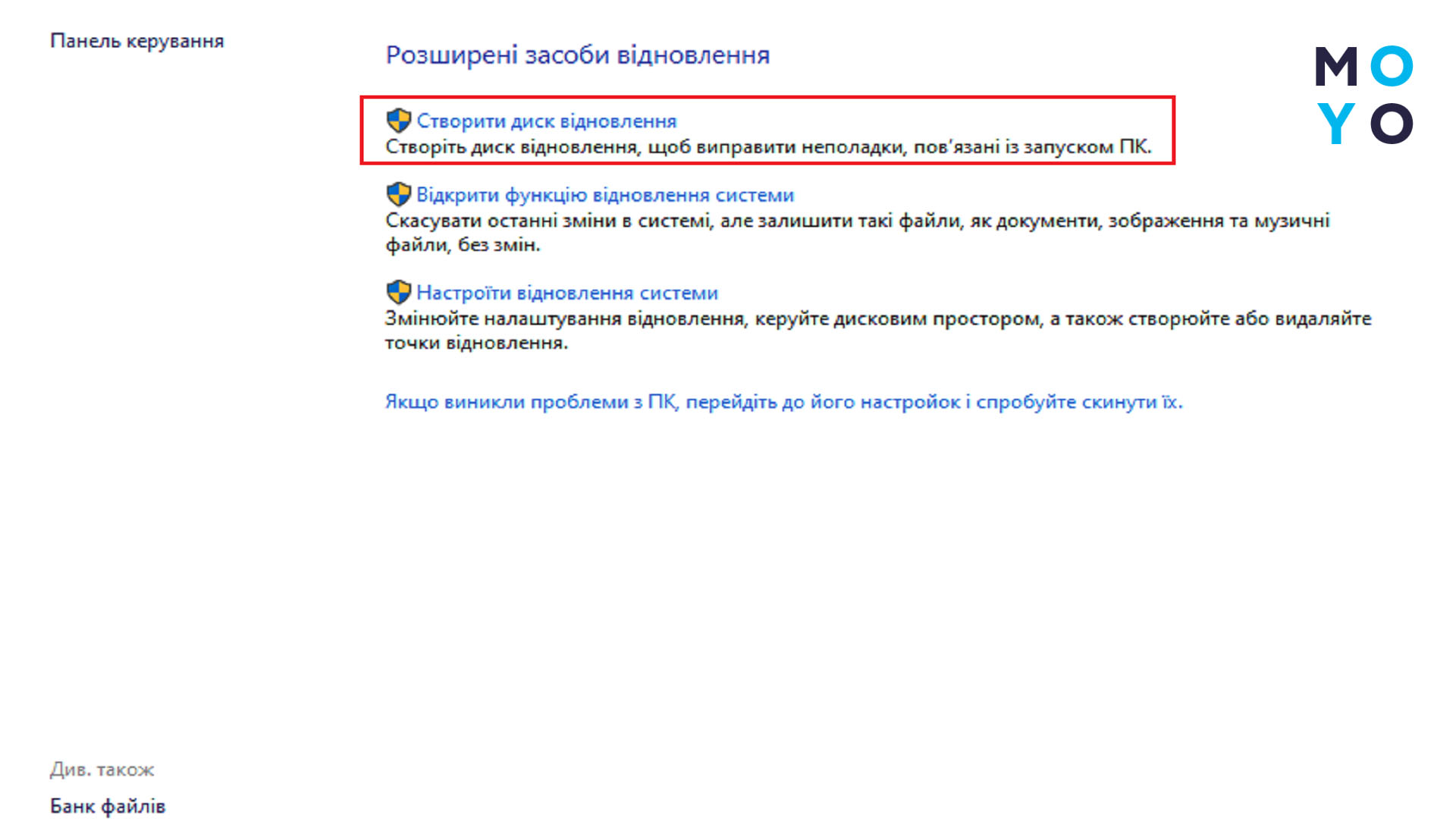
В заключение — ошибки пользователя, которые могут помешать сбросу настроек ноутбука:
- На диске «С» мало места. Если он забит под завязку и пытаться откатиться с сохранением файлов пользователя, ничего не получится. В идеале перед откатом должно оставаться свободным, минимум, 10 Гб дискового пространства.
- На ноуте осталось ПО, которое может помешать сбросу настроек после загрузки Windows. Это антивирусы сторонних разработчиков и другие программы, обеспечивающие безопасность.
В некоторых ситуациях вместо отката лучше переустановить Windows. Примеры: на лэптопе изначально установлено множество сомнительных программ, в системном разделе — устаревшая Винда.
Важные нюансы: Как выбрать коврик для мыши — 6 главных критериев





























